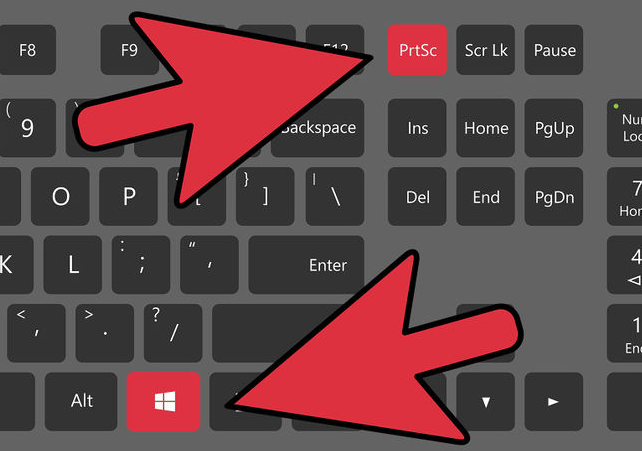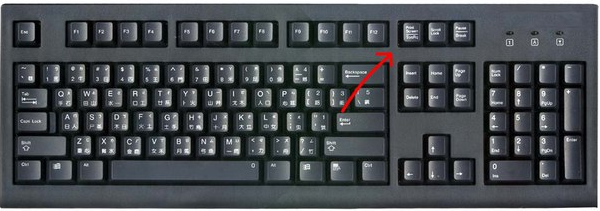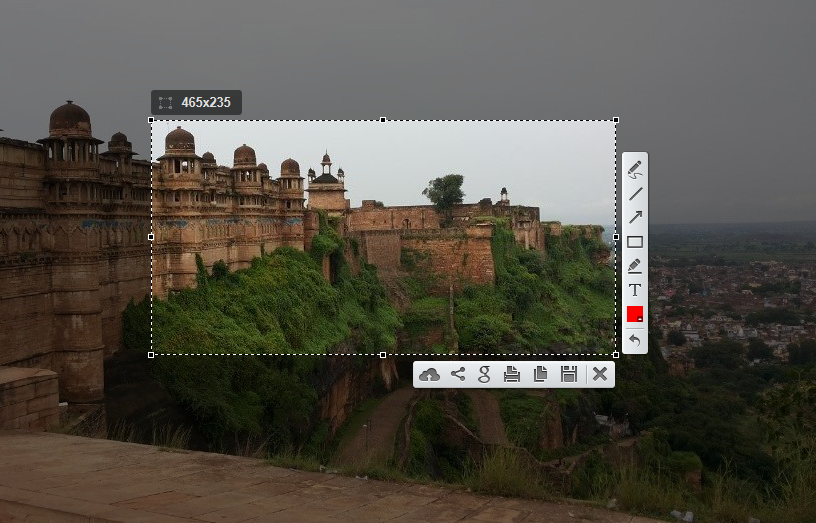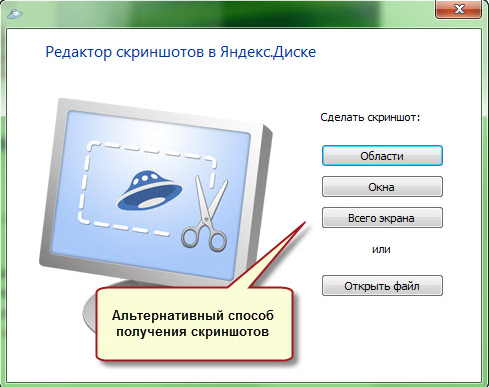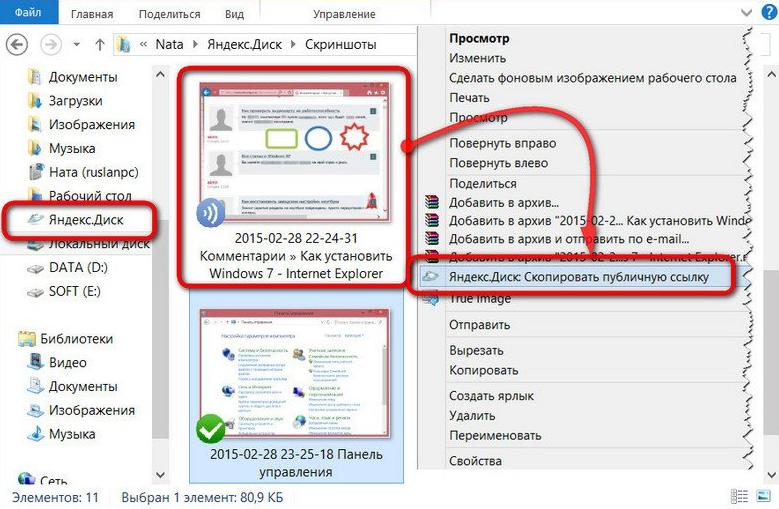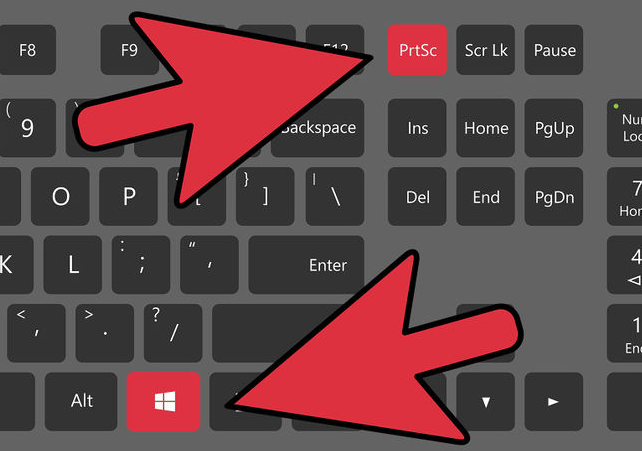
комбинация клавиш Win+PrtSc для создания скриншота экрана
Подробное руководство по созданию сриншотов в Windows 10.
Создание скриншотов с развитием интернета приобрело невиданную ранее важность: теперь по одному лишь снимку экрана можно определить проблему компьютера, узнать, чем занимается сейчас ваш друг или получить важный кадр из видео. Увы, стандартные средства операционных систем семейства Windows позволяют делать лишь общие снимки экрана, которые часто нарушают конфиденциальность информации пользователя. Решить эту проблему можно использованием сразу нескольких стандартных инструментов или установкой стороннего ПО.
Стандартные инструменты
Чтобы сделать скриншот в операционной системе Windows 10 нужно нажать на клавиатуре кнопку PrtSc. Она копирует снимок экрана в буфер обмена компьютера, откуда его уже можно вставлять в нужное место. Если нажать комбинацию клавиш Win+PrtSc, то скриншот сразу же сохранится в папку по умолчанию. Аналогичным образом на планшетах работает комбинация клавиш Меню+Увеличение громкости.
Дальнейшее редактирование скриншота с целью выделения отдельной его части осуществляется в программе Paint или любом другом графическом редакторе.
Lightshot
Стандартное решение для создания снимков отдельных участков экрана. Сейчас представлено как в виде отдельной программы, так и в формате расширения для браузеров. Подменяет действие клавиши PrtSc, в результате чего при нажатии на нее запускается окно Lightshot. Для моментального сохранения снимка всего рабочего пространства предусмотрена комбинация Shift+PrtSc.
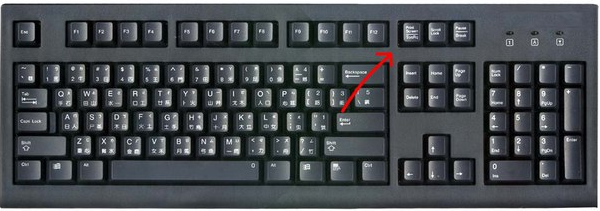
комбинация Shift+PrtSc
Программа позволяет выделять отдельную часть экрана, загружать ее снимок на фирменный сайт, делиться скриншотом в социальных сетях и по почте. Кроме того, его можно копировать, сохранять на компьютер или сразу же распечатывать. Чтобы сделать скриншот максимально понятным, есть простые инструменты в виде стрелок, рамок, текстовыделителей и др.
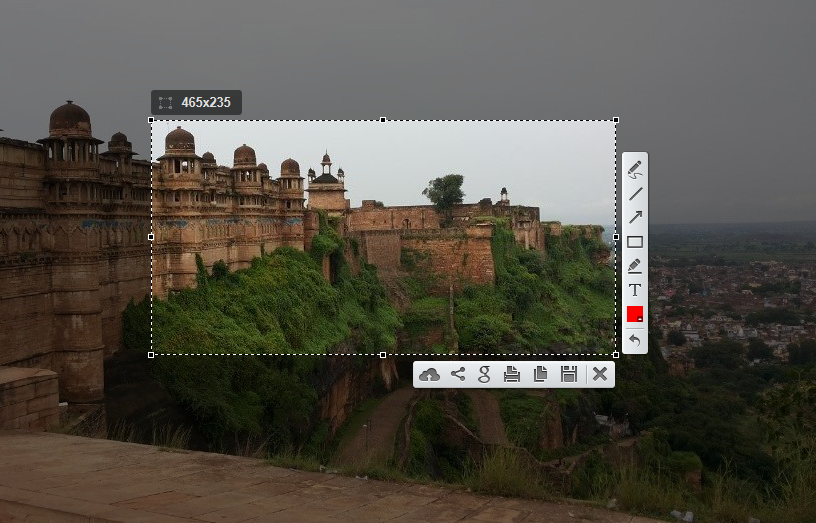
программа lightshot
Yandex Disk
Неожиданно эффективным оказался сервис от Яндекс.Диска, который отвечает за подготовку скриншотов. Программа работает аналогично Lightshot и тоже подменяет действие кнопки PrtSc. При этом, она не дает возможности сразу же выделить лишь отдельную часть экрана, а лишь позволяет сделать это в процессе редактирования.
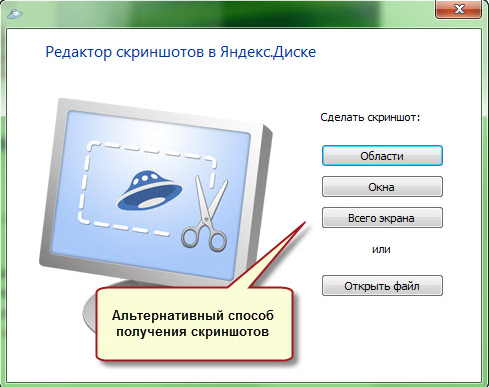
сервис от Яндекс.Диск
Пользователю доступен больший ассортимент инструментов: два вида стрелок, три варианта шрифтов, 4 фигуры разной толщин для создания рамок, маркер для выделения текста, размытие для сохранения конфиденциальности и кадрирование, которое и отвечает за выделение отдельного участка экрана. Снимок можно сохранить сразу же на компьютер и в Яндекс.Диск, а также отправить друзьям в социальные сети.
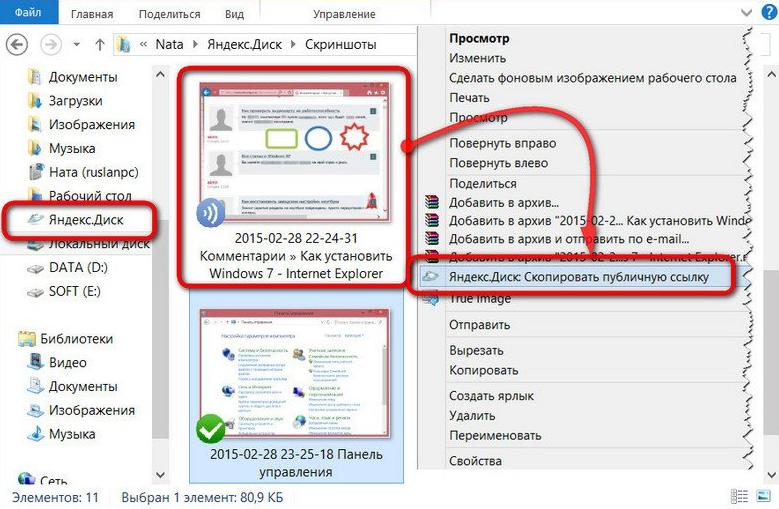
(Visited 784 times, 1 visits today)